Вы когда-нибудь обращали внимание на то, сколько разных шрифтов вы просматриваете в течение дня? Шрифты есть повсюду в Интернете, в документах, которые вы читаете, в каждом приложении, которое вы используете, и, конечно же, на вашем смартфоне. Иногда определенный шрифт может даже стать определяющим фактором в том, решите ли вы читать контент или использовать определенное приложение или нет.
Телефоны Android оснащены встроенным шрифтом по умолчанию. Если вам это не нравится, это не повод прекращать пользоваться телефоном. Тем более, что на Android его легко можно изменить и установить еще один шрифт, который тебе нравится. Узнайте обо всех методах, которые можно использовать для установки новых шрифтов на смартфон Android.
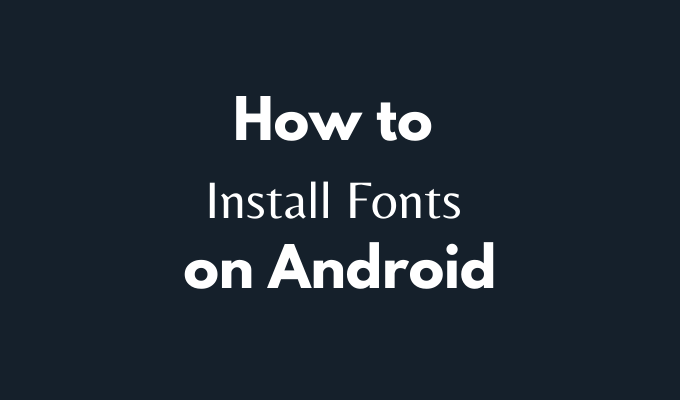
Как изменить шрифт по умолчанию на устройстве Android
Самый простой способ изменить шрифты на вашем устройстве Android — использовать встроенную функцию. К сожалению, если вы используете чистый или «ванильный» Android, например телефон Pixel, эта опция не будет доступна, и вам придется полагаться на другие методы, чтобы изменить шрифт. Однако многие устройства, такие как Samsung, LG, HTC, позволяют менять шрифт через настройки смартфона.
Точный путь к изменение шрифта по умолчанию на вашем Android будет зависеть от марки вашего смартфона. Для начала откройте приложение Настройки на своем телефоне. На некоторых телефонах вы найдете возможность изменить шрифт в разделе Отображение >Стиль шрифта , а другие модели позволяют загружать и устанавливать новые шрифты, перейдя по пути Отображение >Шрифты >Загрузить .

Просмотрите настройки вашего смартфона и посмотрите, доступны ли вам какие-либо из этих опций.
Установите новые шрифты на Android с помощью iFont
Если вы попробовали встроенный метод, и он вам не помог, следующее, что нужно попробовать, — это установить стороннее приложение под названием iшрифт, которое позволяет менять установочные шрифты на вашем компьютере. Андроид. iFont — это приложение, которое позволит вам изменить шрифт Android по умолчанию и использовать собственный по вашему выбору. После установки шрифта iFont изменит его везде в ОС (операционной системе) вашего смартфона.
iFont работает по-разному в зависимости от того, рутирован ваш смартфон или нет. Рутинг вашего телефона – это процедура, которая дает вам больше контроля над вашим устройством Android и позволяет выполнять такие настройки, как удаление предустановленное вредоносное ПО с телефона на освободи свою память или установка и запуск приложений. требующие особых привилегий..
Как использовать iFont на смартфоне без рут-доступа
Даже если ваш телефон не рутирован, вы все равно можете попробовать iFont и посмотреть, сможете ли вы использовать его для установки шрифтов на свой Android.
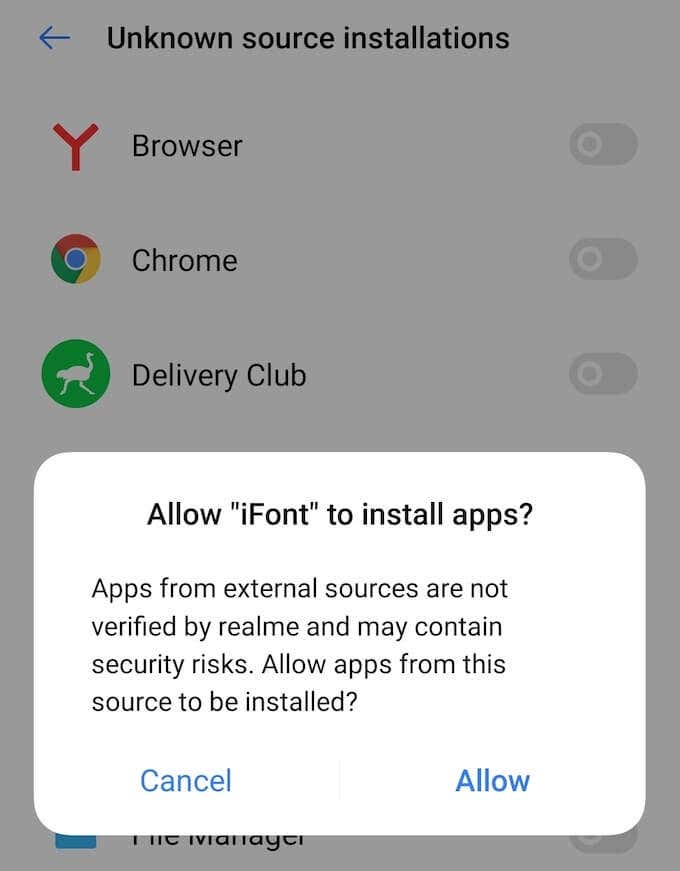
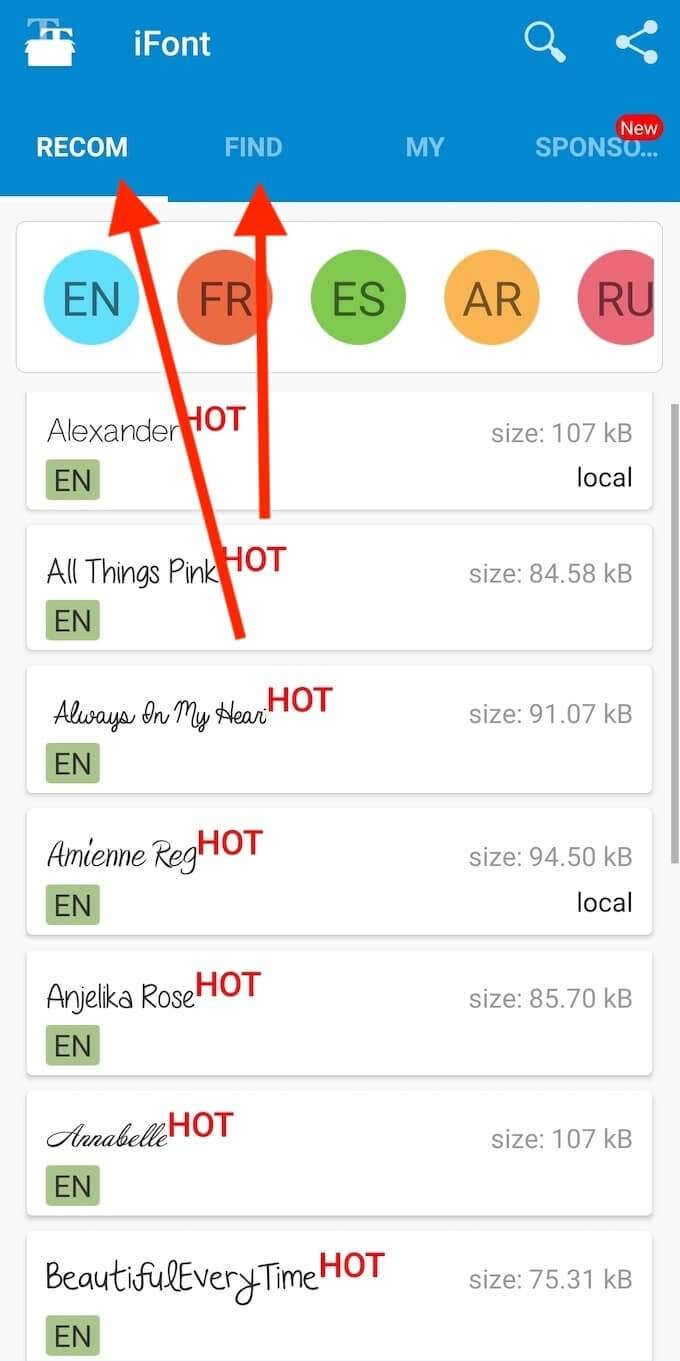
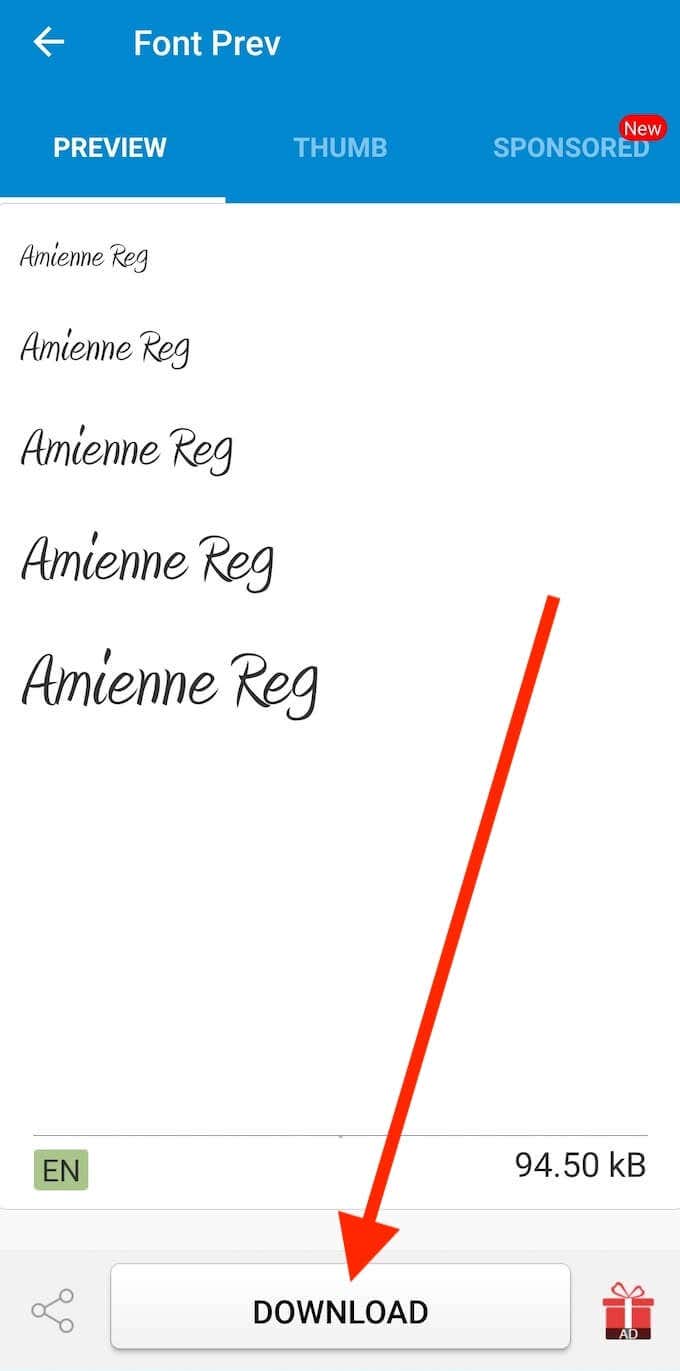
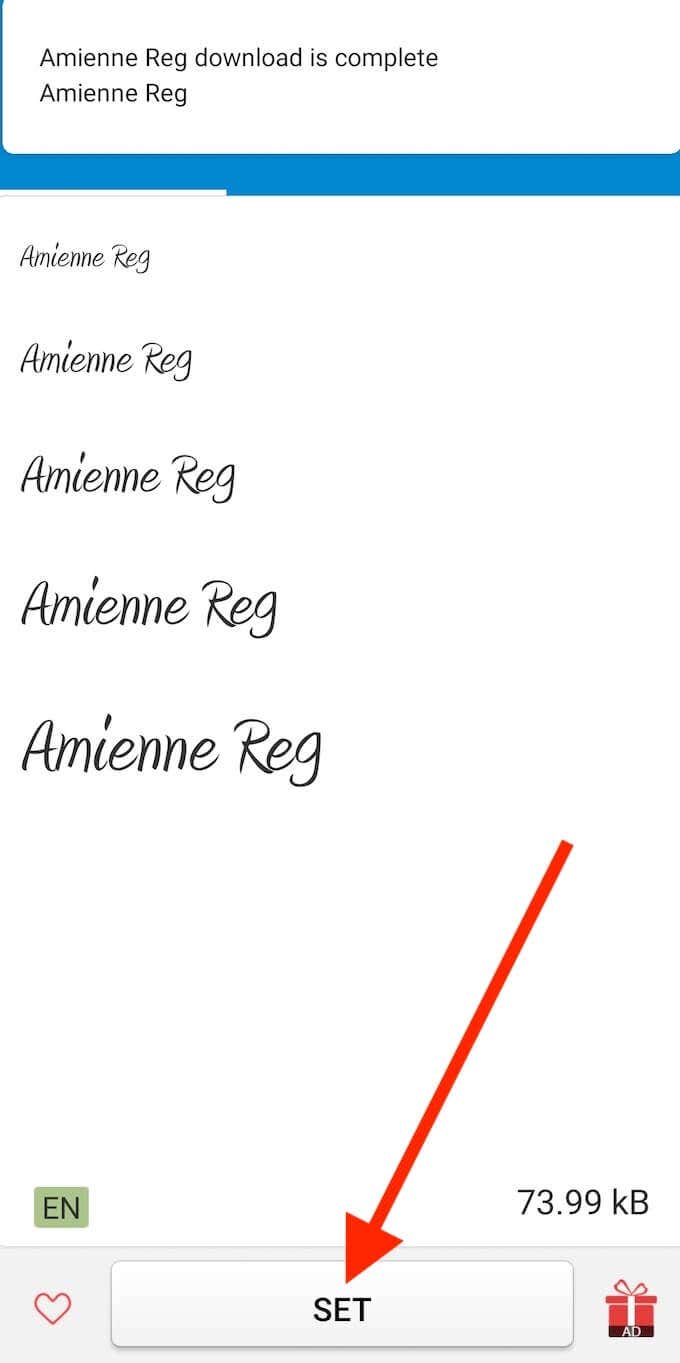
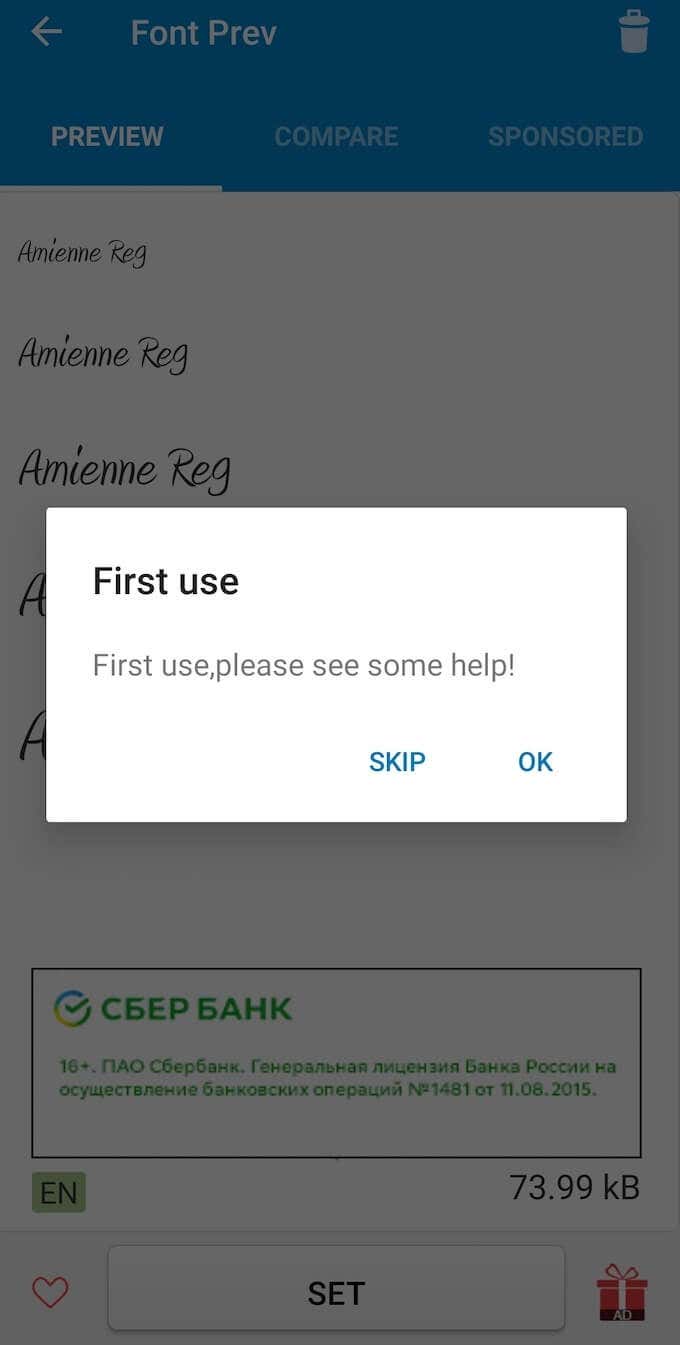
Некоторые смартфоны сразу меняют шрифт. Если этого не произошло, перейдите по пути Настройки >Экран >Шрифт , чтобы вручную переключиться на только что загруженный шрифт.
Как использовать iFont на смартфоне с рут-доступом
Для некоторых смартфонов iFont требуется специальное разрешение для установки и изменения заводского шрифта. Это не проблема для пользователей, которые ранее рутировали свои смартфоны. Если вы используете Android с root-доступом и у вас включена функция Установка из неизвестного источника , вот как использовать приложение для установки собственных шрифтов на Android.
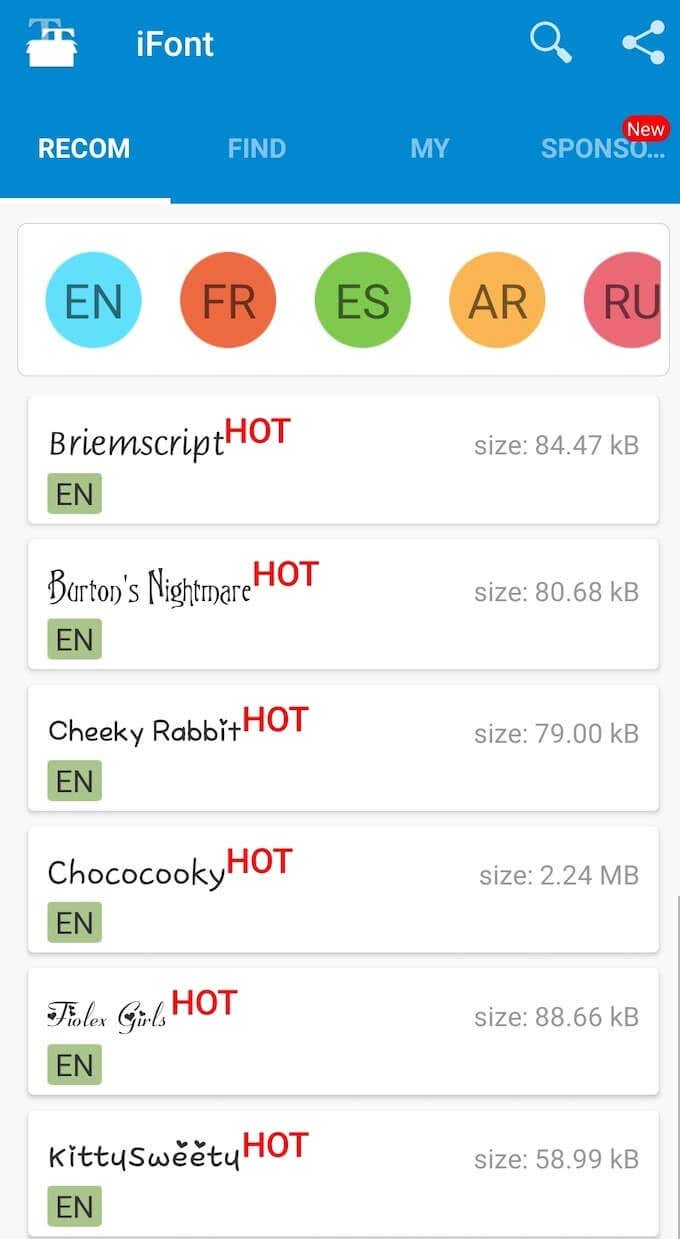
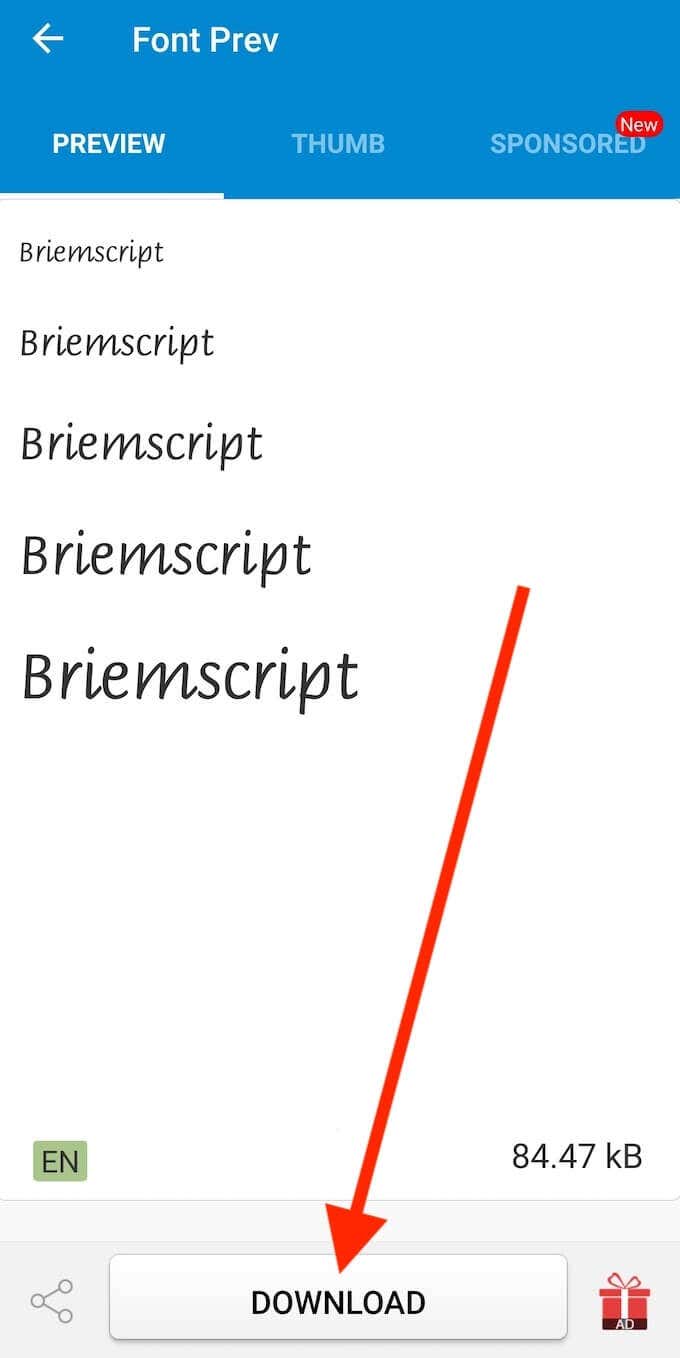
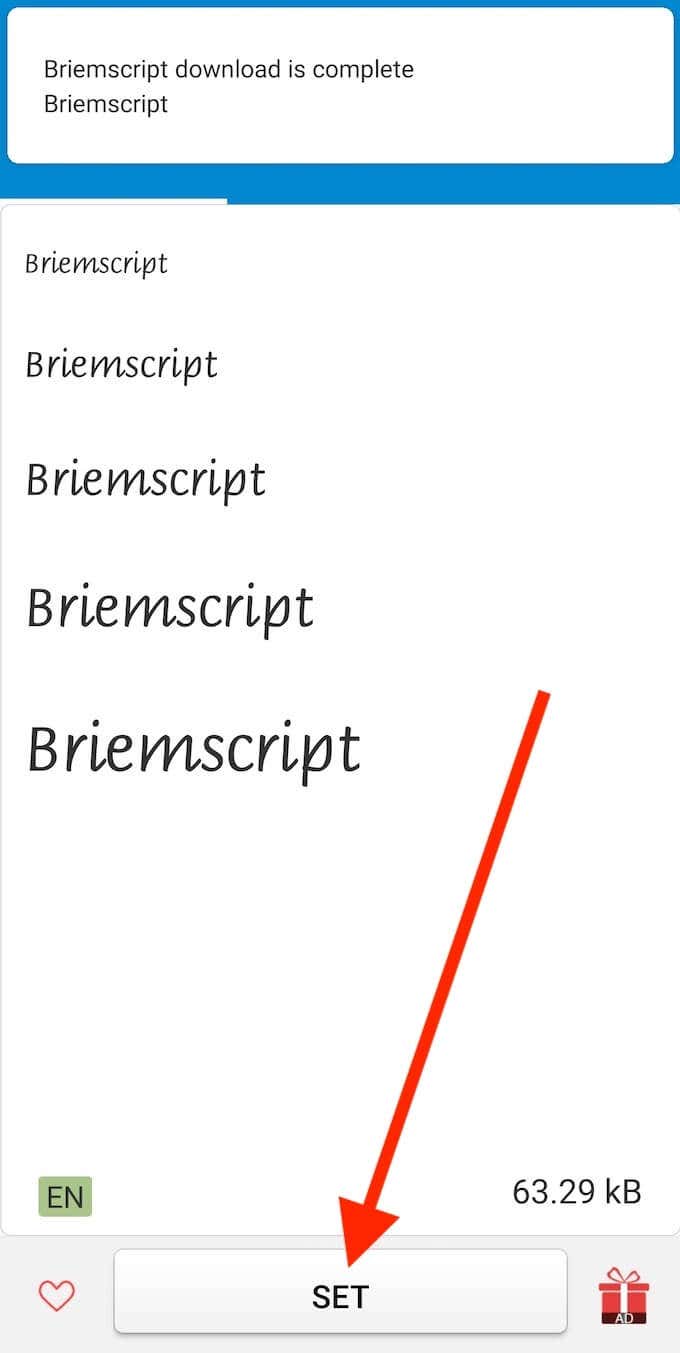
Вы увидите всплывающее сообщение, информирующее о том, что iFont запрашивает разрешения SuperUser. После того, как вы примете запрос, ваш шрифт должен измениться. Если этого не произошло, перейдите по пути Настройки >Экран >Шрифт , чтобы вручную переключиться на только что загруженный шрифт.
Установите новые шрифты на Android с помощью Action Launcher
Если все описанные выше методы не помогли, вы можете попробовать с помощью стороннего лаунчера изменить заводской шрифт на Android. Его основная функция — предоставить вам больше контроля над пользовательским интерфейсом и макетом главного экрана вашего смартфона.
Средство запуска также позволит вам использовать собственный шрифт вместо шрифта по умолчанию. Единственным недостатком является то, что измененный шрифт повлияет только на основной пользовательский интерфейс, то есть шрифт в используемых вами приложениях не изменится.
Вы можете попробовать несколько различных программ запуска сторонних производителей, включая Панель действий. Это бесплатное приложение, поддерживающее различные пользовательские шрифты. Вот как использовать его для установки нового шрифта на Android.

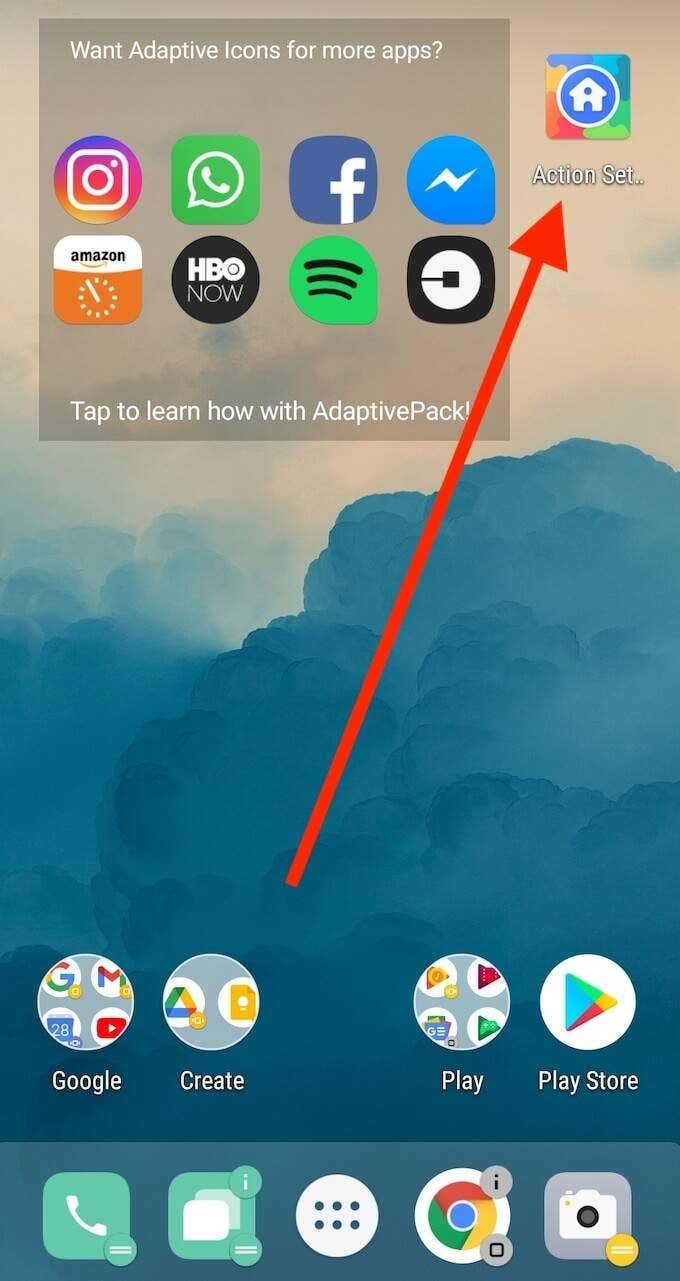
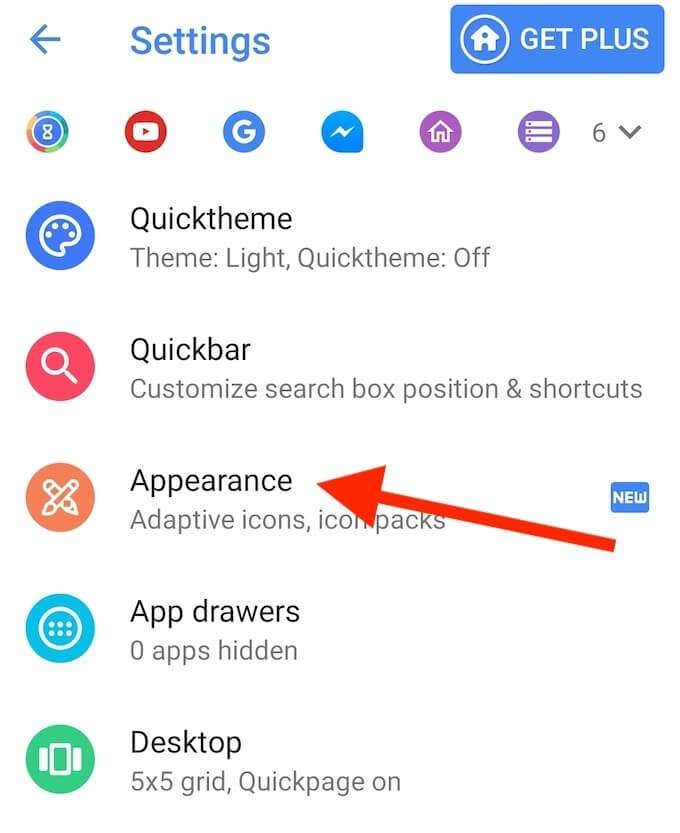
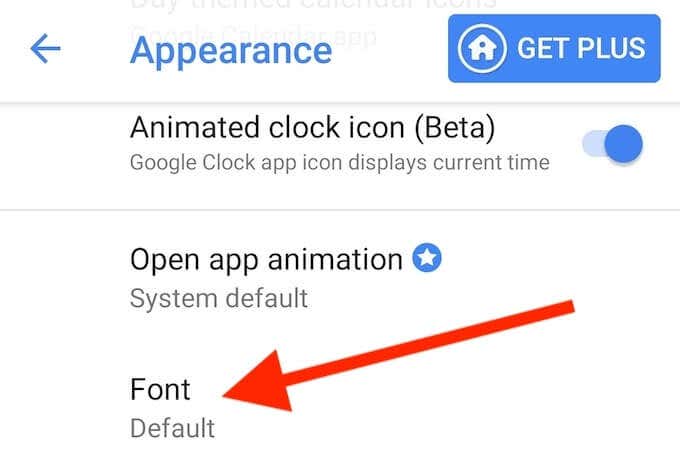
Action Launcher автоматически применит выбранный вами шрифт к основному пользовательскому интерфейсу.
Пришло время персонализировать свой Android
Основное преимущество Android-смартфона – его широкие возможности настройки. Вы можете настроить и изменить свой телефон по своему вкусу, вплоть до мельчайших деталей, таких как шрифт. Несмотря на то, что у разных производителей вам придется следовать разными путями, вы обязательно найдете способ установить собственные шрифты на свое устройство Android, попробовав различные методы, которые мы описали в этой статье..
Вы когда-нибудь пытались изменить заводской шрифт на своем устройстве Android? Какой метод (или методы) вы выбрали для этого? Поделитесь своим опытом настройки вашего смартфона в разделе комментариев ниже.
.